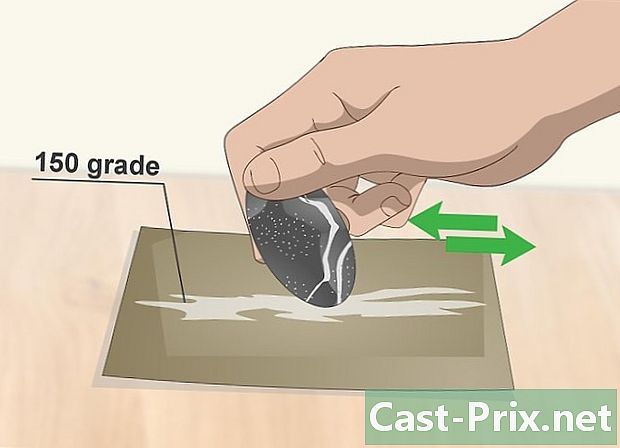مائیکرو سافٹ ایکسل میں سم فارمولا کا استعمال کیسے کریں
مصنف:
Randy Alexander
تخلیق کی تاریخ:
27 اپریل 2021
تازہ کاری کی تاریخ:
26 جون 2024

مواد
- مراحل
- طریقہ 1 SUM فنکشن کا استعمال کریں
- طریقہ 2 جمع علامت (+) کا استعمال کریں
- طریقہ 3 SUM.SI فنکشن کا استعمال کریں
- طریقہ 4 SUMSS.SI.FUNCTION کا استعمال کرتے ہوئے
مائیکروسافٹ ایکسل نے ریاضی کے متعدد فارمولوں کو تسلیم کیا ہے جو آپ کسی اسپریڈشیٹ میں داخل کردہ ڈیٹا کو جوڑ توڑ میں استعمال کرسکتے ہیں۔ چاہے آپ کچھ یا ایک سے زیادہ ڈیٹاسیٹ استعمال کریں ، ایکسل کے افعال کی منطق سے واقف ہونے کا بہترین فارمولا سم فارمولا ہے۔ خلیوں کے مابین سادہ اضافہ کے ل The سب سے عام فنکشن قوسین کے درمیان ہدف سیل کی حد کے ساتھ "= SUM ()" ہے۔ تاہم ، سافٹ ویئر میں یہ حساب کتاب کرنے کے لئے اور بھی کئی طریقے ہیں۔
مراحل
طریقہ 1 SUM فنکشن کا استعمال کریں
-
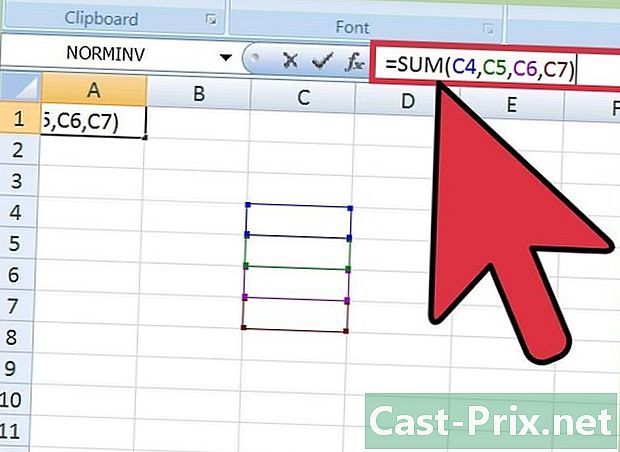
2 یا زیادہ سیل بنائیں۔ ایک مساوی نشان (=) ، SUM فنکشن ، اور جو نمبر آپ کو قوسین میں شامل کرنا چاہتے ہیں () کو ٹائپ کریں۔ مثال کے طور پر ، = سوم (وہ نمبر جو آپ شامل کرنا چاہتے ہیں) یا = SUM (C4، C5، C6، C7). اس فارمولے میں قوسین میں موجود تمام اعداد اور تمام خلیات شامل ہوں گے۔ -

خلیوں کی ایک حد شامل کریں۔ اگر آپ شروع اور اختتامی سیل کو کسی بڑی آنت (:) کے ذریعہ الگ کرتے ہیں تو آپ اپنے اسپریڈشیٹ کے بڑے حصے کو اپنے بل میں شامل کرسکتے ہیں۔ مثال کے طور پر: = SUM (C4 C7) ایکسل کو C4 کی قدر ، C7 کی قدر اور اس کے درمیان ہر چیز کو شامل کرنے کو بتاتا ہے۔- آپ کو "C4: C7" ٹائپ کرنے کی ضرورت نہیں ہے۔ آپ C7 سیل پر کلک کرسکتے ہیں اور C7 تک کے تمام خلیوں کو منتخب کرنے کے لئے ماؤس کو گھسیٹ سکتے ہیں اور خود کار طریقے سے فارمولے کی قدریں داخل کرسکتے ہیں۔ آخر میں قوسین شامل کریں اور بس۔ بہت ساری تعداد والے کالموں کے ل each ، ہر سیل کو انفرادی طور پر کلک کرنے کے بجائے اس طریقے کا استعمال تیز تر ہے۔
-

آٹوسم آپشن کا استعمال کریں۔ اگر آپ ایکسل 2007 یا اس کے بعد کا استعمال کررہے ہیں تو ، آپ مطلوبہ حد کے قریب سیل منتخب کرکے اور دبانے سے خود بخود یہ حساب کتاب انجام دے سکتے ہیں خودکار رقم.- یہ اختیار سیل کے حدود تک ہی محدود ہے ، اس کا مطلب یہ ہے کہ اگر آپ اپنے حساب کتاب میں خلیوں کو چھوڑنا چاہتے ہیں تو ، یہ ٹھیک سے کام نہیں کرے گا۔
-

دوسرے سیلوں میں ڈیٹا کاپی اور پیسٹ کریں۔ چونکہ فنکشن والے سیل میں مجموعہ اور فنکشن دونوں شامل ہیں ، لہذا آپ کو کاپی کرنے کے لئے معلومات کا انتخاب کرنا ہوگا۔- سیل کاپی کریں (ترمیم کریں> کاپی کریں) پھر دوسرا سیل منتخب کریں اور جائیں ایڈیشن> خصوصی پیسٹ کریں. یہاں آپ سیل سیل کی قیمت (خلاصہ کا نتیجہ) یا منزل سیل میں فارمولہ چسپاں کرنے کا انتخاب کرسکتے ہیں۔
-
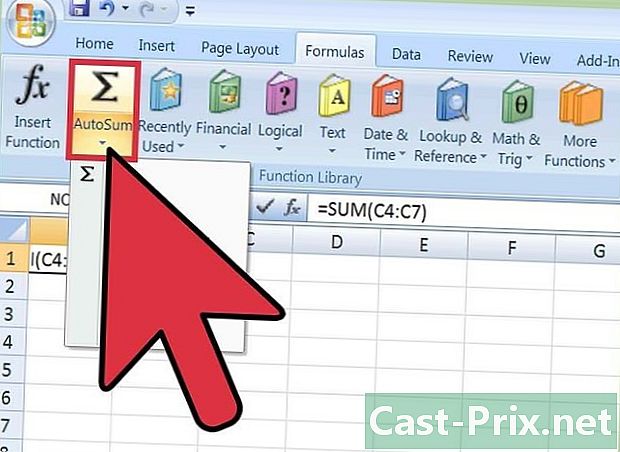
دوسرے کاموں میں اپنے نتائج سے رجوع کریں۔ آپ کے جوڑ سیل کی قدر آپ کی اسپریڈشیٹ کے دوسرے کاموں میں بھیجی جاسکتی ہے۔ اس معلومات کو دوبارہ شامل کرنے یا اپنے پچھلے فنکشن کی ویلیو ٹائپ کرنے کے بجائے ، آپ نتیجہ کو خود بخود استعمال کرنے کے لئے دوسرے حساب میں سیل کا حوالہ دے سکتے ہیں۔- مثال کے طور پر ، اگر آپ تمام کالم C کو جوڑتے ہیں اور کالم D کے جوہر کے ساتھ نتیجہ شامل کرنا چاہتے ہیں تو ، آپ کالم D کے بجائے اپنے اضافی فارمولے میں کالم C کے جوہر پر مشتمل سیل کا حوالہ دے سکتے ہیں۔ حساب کتاب مکمل طور پر ٹائپ کریں۔
طریقہ 2 جمع علامت (+) کا استعمال کریں
-
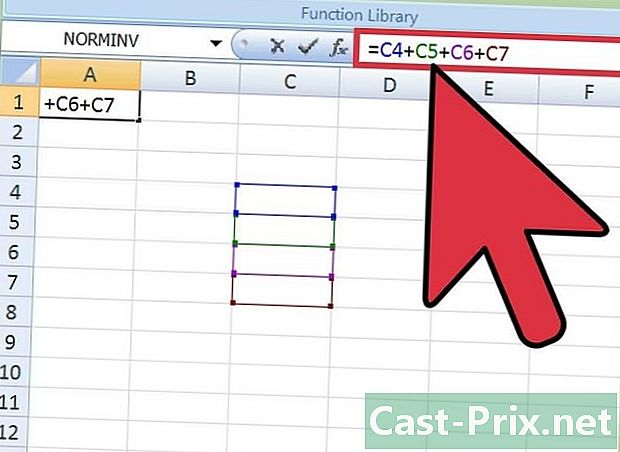
شیٹ کے ایک سیل میں فارمولا درج کریں۔ ایک سیل منتخب کریں ، مساوی نشان (=) ٹائپ کریں ، پہلے نمبر پر جسے آپ شامل کرنا چاہتے ہیں پر کلک کریں ، جمع علامت (+) ٹائپ کریں ، دوسرا نمبر جس میں آپ شامل کرنا چاہتے ہیں پر کلک کریں ، وغیرہ۔ ہر بار جب آپ کسی دوسرے نمبر پر کلیک کرتے ہیں تو ، ایکسل آپ کے لئے سیل حوالہ داخل کرے گا (جیسے C4)۔ آپ کا آخری فارمولا کچھ ایسا ہی دینا چاہئے = C4 + C5 + C6 + C7.- اگر آپ جانتے ہیں کہ آپ کس خلیوں کا حساب کتاب کرنا چاہتے ہیں تو ، آپ انفرادی طور پر منتخب کرنے کے بجائے ایک وقت میں ان کو ٹائپ کرسکتے ہیں۔
- ایکسل افعال نمبروں اور سیل اقدار کی ایسوسی ایشن کو پہچانتے ہیں۔ مثال کے طور پر ، آپ 5000 + C5 + 25.2 + B7 شامل کرسکتے ہیں۔
-
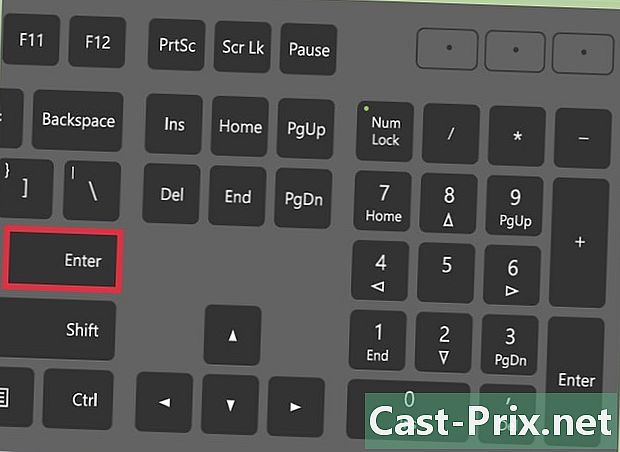
انٹر دبائیں۔ ایکسل آپ کے لئے خود بخود نمبروں میں اضافہ کردے گا۔
طریقہ 3 SUM.SI فنکشن کا استعمال کریں
-
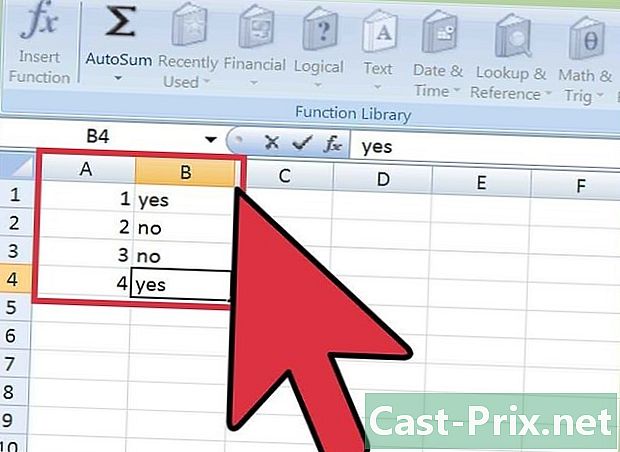
SUM.SI فنکشن کیلئے اپنے ڈیٹا کو تشکیل دیں۔ چونکہ SUM.SI غیر عددی اعداد و شمار کی ترجمانی کرسکتا ہے ، لہذا آپ کی اسپریڈشیٹ میں موجود معلومات SUM یا حسابی فنکشن سے کسی اور طرح ایک سادہ + کے ساتھ تشکیل کرنے کی ضرورت ہے۔ ایک کالم عددی اقدار کے ساتھ اور دوسرا مشروط قدر جیسے "ہاں" یا "نہیں" کے ساتھ بنائیں۔ مثال کے طور پر ، 4 قطاروں والا کالم جس کی اقدار 1 سے 4 تک جاتی ہیں اور دوسرا کالم جس کی قدر ہر بار "ہاں" یا "نہیں" ہوتی ہے۔ -
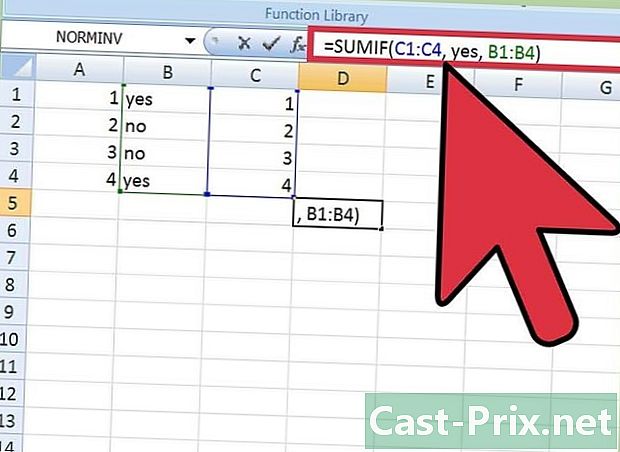
سیل میں فنکشن درج کریں۔ ایک سیل منتخب کریں اور داخل کریں = SOMME.SI پھر شرائط کو قوسین میں ڈالیں۔ سب سے پہلے ، آپ کو ایک حد ، پھر ایک معیار اور پھر دوسری رینج شامل کرنا ہوگی۔ اس معاملے میں ، کلیہ ہاں / کوئی شرط نہیں ہوگی ، حد اس خلیوں کی ہوگی جو ان معیارات پر مشتمل ہے ، اور مجموعی حد کا ہدف اقدار ہوگا۔ مثال کے طور پر: = SUM (C1: C4 ، ہاں ، B1: B4) کا مطلب یہ ہے کہ کالم C میں ہاں / کوئی شرط نہیں ہے جس میں کالم B میں تمام اقدار شامل ہوں گی جہاں کالم C "ہاں" پڑھتا ہے۔- سیل اسپریڈشیٹ کے اعداد پر انحصار کرتے ہوئے خلیوں کی رینج مختلف ہوگی۔
طریقہ 4 SUMSS.SI.FUNCTION کا استعمال کرتے ہوئے
-
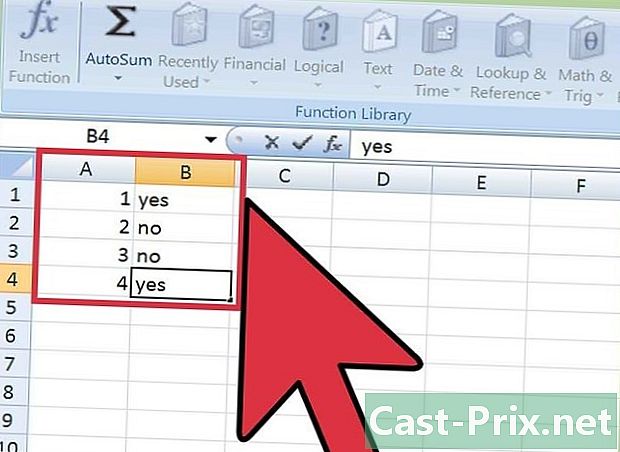
اپنی اسپریڈشیٹ میں ڈیٹا تشکیل دیں۔ کنفگریشن SUM.SI فنکشن سے ملتی جلتی ہے ، لیکن یہ کئی مختلف معیاروں کی تائید کر سکتی ہے۔ عددی اقدار کے ساتھ ایک کالم ، مشروط قدر کے ساتھ ایک دوسرا کالم (مثال کے طور پر ، ہاں / نہیں) ، اور تیسرا کالم دوسری مشروط قدر کے ساتھ (مثال کے طور پر ، تاریخ) بنائیں۔ -
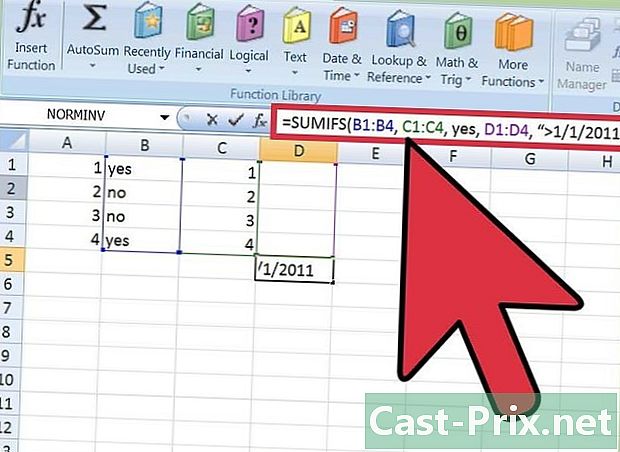
اپنی تقریب SUM SI درج کریں۔ ایک سیل منتخب کریں اور داخل کریں = SOMME.SI.ENS. قوسین کے درمیان ، رینج_سم ، رینج_کرٹیریا ، اور ہدف کا معیار درج کریں۔ نوٹ کریں کہ SOMME.SI.ENS کے ساتھ ، جوق_میچ پہلی قدر ہے۔ مثال کے طور پر ، = SOMME.SI.ENS (B1: B4، C1: C4، ہاں، D1: D4، "> 1/1/2011") جب تک کالم C کی شرط کو پورا نہیں کرتا ہے کالم B کی رقم کا حساب لگائے گا۔ " ہاں "اور کالم ڈی 1/1/2011 ("> "اور" <"کے بعد کی تاریخ کی نشاندہی کرتے ہیں جس کا مطلب ہے" سے بڑا "اور" اس سے چھوٹا ")۔- نوٹ کریں کہ حدیں مختلف ہوسکتی ہیں ، جو بہت سارے ڈیٹا والی اسپریڈشیٹ کے ل useful مفید ہوسکتی ہیں۔
- سادہ ریاضی کے حساب کتاب کیلئے پیچیدہ افعال استعمال کرنے کی کوئی وجہ نہیں ہے۔ اسی طرح ، جب کوئی زیادہ پیچیدہ کام زندگی کو آسان بنا سکتا ہے تو آسان کاموں کو استعمال کرنے کی کوئی وجہ نہیں۔ ہمیشہ سادگی کا انتخاب کریں۔
- یہ فارمولے دیگر اسپریڈشیٹ جیسے گوگل شیٹس میں بھی استعمال ہوسکتے ہیں۔